Membres du site : Ajouter et personnaliser la liste des membres à l'affiche
5 min
Dans cet article
- Ajouter la liste des membres à l'affiche
- Gérer les membres à l'affiche
- Sélectionner les informations à afficher sur les membres à l'affiche
- Personnaliser la liste des membres à l'affiche
- Modifier la mise en page de la liste des membres à l'affiche
Important :
Depuis janvier 2024, nous ne maintenez plus l'élément Membres à l’affiche. Si vous avez actuellement l'élément sur votre site, vous pouvez continuer à l'utiliser en attendant.
Cependant, nous vous suggérons les options suivantes :
- Utiliser un répéteur ou la Galerie Pro pour obtenir un effet similaire.
- Ajouter une bande (Éditeur Wix) ou section (Éditeur Studio) présentant l'équipe.
- Ajouter le widget membre d'équipe (Wix Réservations).
Utilisez l'élément Membres à l’affiche pour présenter les membres de votre site. Affichez une liste des membres que vous souhaitez mettre en avant, sur n'importe quelle page de votre site. Vous pouvez personnaliser la mise en page et le design de cette liste pour qu'elle corresponde à l'apparence de votre site.
Ajouter la liste des membres à l'affiche
Vous pouvez ajouter l'élément Membres en vedette à n'importe quelle page de votre site - pas seulement dans l'espace membres. Cela signifie que vous pouvez mettre cette liste à la disposition de tous les visiteurs du site, si nécessaire.
Pour ajouter l'élément Membres à l'affiche :
- Cliquez sur Ajouter des éléments
 sur le côté gauche de l'Éditeur.
sur le côté gauche de l'Éditeur. - Cliquez sur Communauté.
- Cliquez sur Membres à l'affiche.
- Faites glisser l'élément Membres à l'affiche sur votre page.
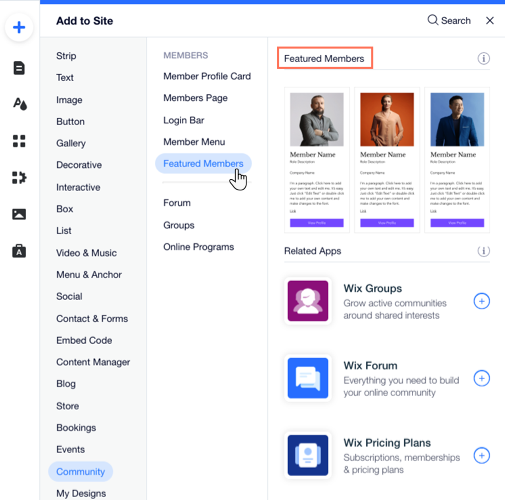
Gérer les membres à l'affiche
Sélectionnez les membres à présenter sur votre liste de membres à l'affiche. Vous pouvez choisir parmi tous les membres de votre site, alors utilisez la barre de recherche et le menu déroulant pour trouver ceux dont vous avez besoin.
Pour gérer la liste des membres :
- Cliquez sur l'élément Membres à l'affiche dans votre Éditeur.
- Cliquez sur Membres.
- Choisissez ce que vous voulez faire :
Rechercher et ajouter des membres à l'affiche
Modifier l'ordre de la liste
Supprimer un membre à l'affiche

Sélectionner les informations à afficher sur les membres à l'affiche
Contrôlez les détails qui apparaissent à côté de vos membres à l'affiche. Cela inclut les informations du compte de votre membre (ex. photo de profil), ainsi que les informations que les membres ajoutent eux-mêmes à leur profil, comme l'entreprise, le lien ou les informations « À propos ».
Pour sélectionner les éléments sur la liste Membres à l'affiche :
- Cliquez sur l'élément Membres à l'affiche dans votre Éditeur.
- Cliquez sur l'icône Éléments
 .
. - Cochez la case à côté des éléments qui doivent apparaître pour chaque membre :
- Image : La photo de profil du membre.
- Description du rôle : Le rôle membre que vous avez attribué à cette personne.
- Nom de l'entreprise : L'entreprise pour laquelle il ou elle travaille, si cette information est disponible sur votre liste de membres.
- À propos : La description que le membre a écrite à son sujet sur sa page de profil.
- Lien : Il peut s'agir de n'importe quelle URL que vous ajoutez aux informations de contact de la personne. Par exemple, un lien vers un site ou une page web qui présente ce membre.
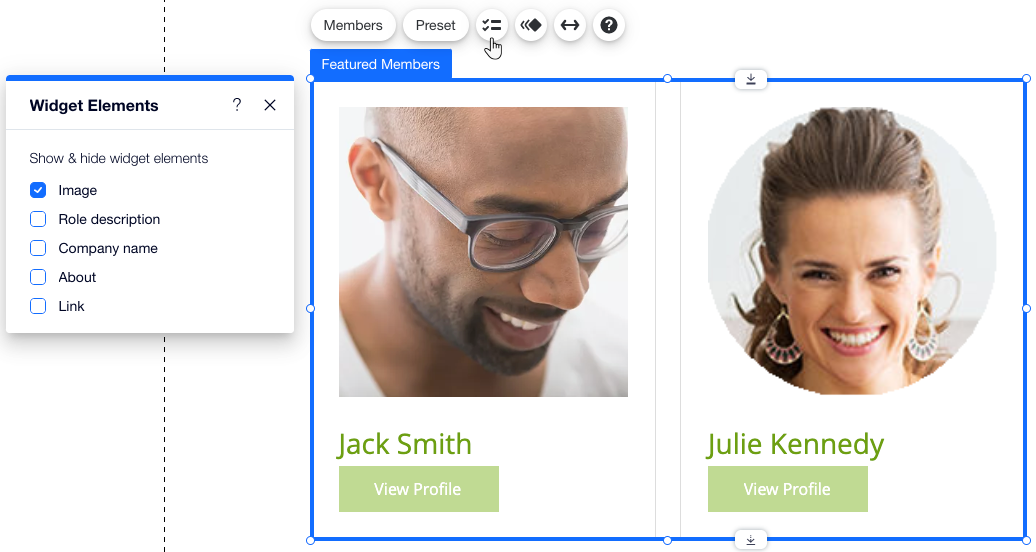
Personnaliser la liste des membres à l'affiche
Personnalisez le design des conteneurs montrant vos membres dans la liste Membres en vedette. Vous pouvez modifier leur couleur d'arrière-plan, ajouter une bordure, appliquer une ombre et plus encore - une fois que vous avez conçu un conteneur, les autres s'ajustent en conséquence.
Pour personnaliser la liste des membres à l'affiche :
- Cliquez sur l'élément Membres à l'affiche dans votre Éditeur.
- Cliquez à nouveau sur l'élément pour sélectionner une boîte conteneur.
- Cliquez sur l'icône Design
 .
. - Ajustez les options de design suivantes :
- Couleur de remplissage et opacité : Modifiez la couleur d'arrière-plan des conteneurs et ajustez son opacité.
- Bordure : Concevez la bordure de vos conteneurs pour les faire ressortir.
- Angles : Arrondissez les angles de vos conteneurs pour les rendre plus circulaires.
- Ombre : Concevez une ombre pour vos conteneurs afin de créer un effet 3D.
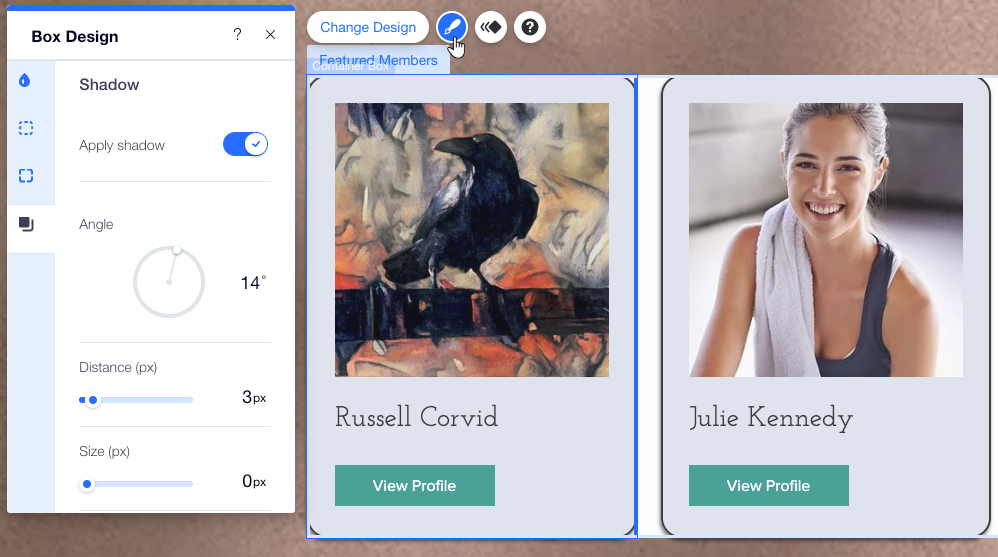
Modifier la mise en page de la liste des membres à l'affiche
Choisissez comment afficher les images et les informations des membres sur votre liste de membres à l'affiche.
Pour modifier l'élément prédéfini de la mise en page :
- Cliquez sur l'élément Membres à l'affiche dans votre Éditeur.
- Cliquez sur Élément prédéfini.
- Sélectionnez la mise en page qui correspond à votre style :
- Cartes : La « carte » de chaque membre (boîte conteneur) affiche sa photo de profil et ses coordonnées juste en dessous.
- Côte à côte : La « carte » de chaque membre (boîte conteneur) affiche sa photo de profil à droite et ses coordonnées à gauche.
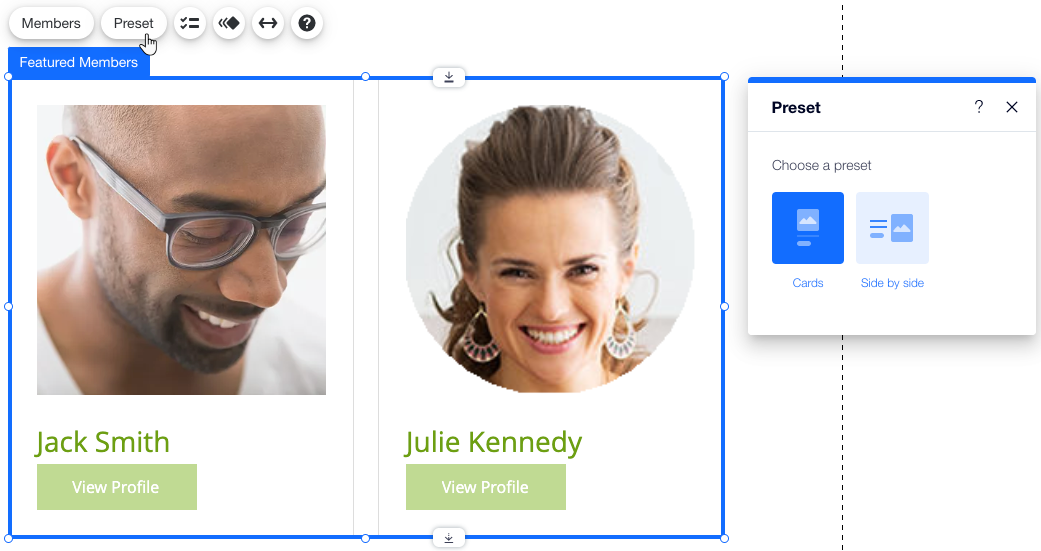


 .
.